Photoshop製作鑲嵌在木珠上文字的詳細方法
- WBOYWBOYWBOYWBOYWBOYWBOYWBOYWBOYWBOYWBOYWBOYWBOYWB轉載
- 2024-04-19 14:43:05686瀏覽
如何將文字鑲嵌在木珠上,達到獨特的裝飾效果?今天,php小編西瓜就為大家帶來這款創意十足的教程,從選材到製作,分步詳解鑲嵌木珠文字的詳細方法。下面,就讓我們一探究竟,打造出屬於你自己的個性木珠裝飾吧!
1、打開要鑲嵌的東西,用文字工具在上面打上自己想鑲嵌的字,調整大小。

2、點選文字圖層右鍵柵格化圖層,然後按住CTRL點選文字圖層的圖示調出選取範圍(圖中第1步),然後把圖層停留在自己你想鑲嵌的圖層按住CTRL C再按cTRL V(圖中第2步),然後會產生一個圖層,如圖中的圖層5,然後把原來的文字圖層關閉。

3、雙擊圖層5,會彈出一個命令框,然後按照圖中箭頭的操作即可,然後得出最終結果。
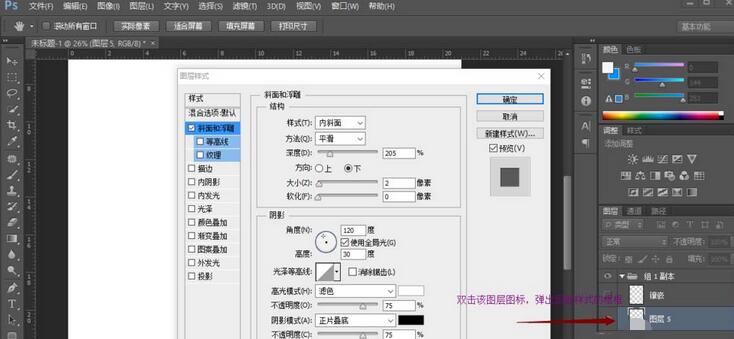
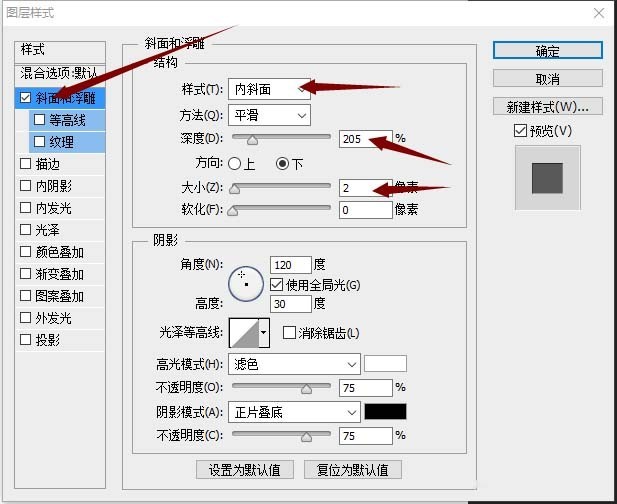

以上是Photoshop製作鑲嵌在木珠上文字的詳細方法的詳細內容。更多資訊請關注PHP中文網其他相關文章!
陳述:
本文轉載於:zol.com.cn。如有侵權,請聯絡admin@php.cn刪除

